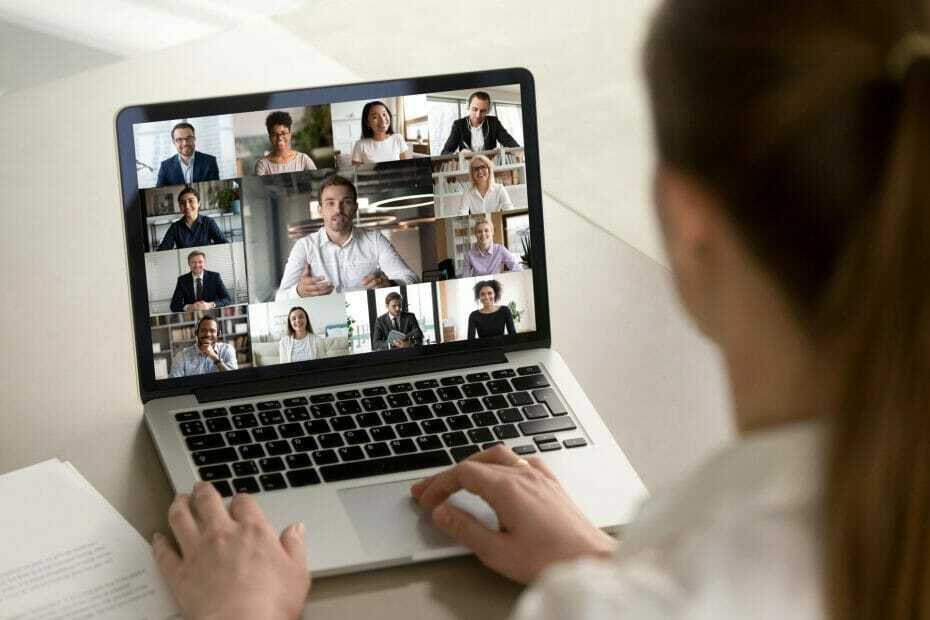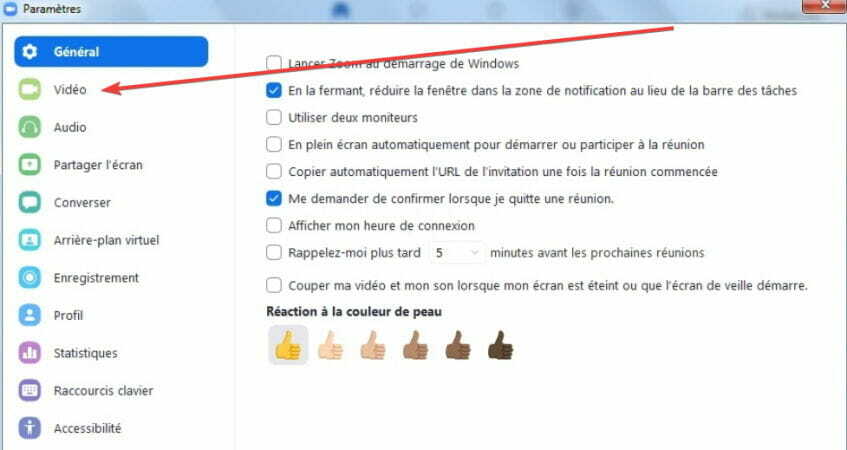Перевстановлення Zoom може творити дива в цьому розділі
- Перш ніж намагатися вирішити проблему з кодом помилки Zoom 1001, переконайтеся, що ваша програма оновлена.
- Основною причиною цієї проблеми є помилки перевірки або відключення від корпоративної ліцензії.
- Проблеми з підключенням також можуть бути причиною такої помилки, але в цьому випадку ви зможете підключитися до кімнати, навіть якщо процес може тривати довше, ніж зазвичай.

- Легка міграція: скористайтеся помічником Opera для передачі вихідних даних, таких як закладки, паролі тощо.
- Оптимізуйте використання ресурсів: ваша оперативна пам'ять використовується ефективніше, ніж в інших браузерах
- Покращена конфіденційність: безкоштовний і необмежений інтегрований VPN
- Без реклами: вбудований блокувальник реклами пришвидшує завантаження сторінок і захищає від видобутку даних
- Зручний для ігор: Opera GX — це перший і найкращий браузер для ігор
- Завантажити Opera
Під час спроби використовувати програму Zoom або приєднатися до кімнати ви можете зіткнутися з помилками, такими як код помилки Zoom 1001.
Найімовірнішою причиною цієї помилки є те, що у вас є інший обліковий запис Zoom за межами вашої поточної організації.
Також можливо, що ваша електронна адреса не розпізнається як належна вашому обліковому запису Zoom. Незалежно від причини, ви можете вирішити цю проблему, і ось як це зробити.
Як оновити Zoom?
Перш ніж спробувати виправити проблему, рекомендовану в цій статті, переконайтеся, що у вас є найновіше оновлення програми.
Запустіть програму, клацніть профіль і виберіть «Перевірити наявність оновлень», щоб оновити програму. Програма автоматично оновиться до останньої версії.
Коротка порада:
Використання надійного браузера, як-от Opera, є найефективнішим способом перевірки й оновлення Zoom. Якщо у вас виникли проблеми з оновленням програми, увійдіть у веб-переглядачі та підтвердьте свій обліковий запис.
Ви також можете зберігати зустрічі Zoom на номері швидкого набору та використовувати вбудований проксі-сервіс VPN, щоб створити захищене середовище для зустрічей Zoom, навіть на телефоні.

Опера
Підтвердьте свій обліковий запис і оновіть Zoom зустрічі через браузер Opera.
Як я можу виправити код помилки Zoom 1001?
1. Увійдіть, використовуючи домен свого навчального закладу або роботодавця
- Перевірте, чи є у вас вийшов із системи усіх ваших облікових записів Zoom.

- Увійдіть у домен вашого навчального закладу чи роботодавця.
- Після входу вам буде запропоновано підтвердити адресу електронної пошти. Перейдіть до свого поштова скринька, відкрийте електронний лист із підтвердженням і виберіть Перейдіть на новий обліковий запис.
- Тепер ваш Zoom має бути повністю пов’язаний з ліцензією вашої корпорації. Перезапустіть Збільшити і переконайтеся, що у вас є доступ до всіх функцій платформи.
2. Вимкніть антивірус
- В старт меню, типу Безпека Windows, а потім виберіть Безпека Windows додаток із результатів пошуку.

- Йти до Захист від вірусів і загроз вкладка і под Налаштування захисту від вірусів і загроз, вибрати Керувати налаштуваннями.

- Вимкнути Захист в реальному часі.

3. Перевстановіть Zoom
У Windows:
- Шукати Панель управління в старт меню та виберіть першу програму.

- Перейдіть до Програми і потімВидалення програми.

- Знайдіть Збільшитиклацніть правою кнопкою миші, а потім натисніть Видалити.

- Коли буде запропоновано підтвердити, що ви хочете видалити цю програму, натисніть Так.
- Відвідайте офіційна сторінка Zoom і встановіть програму.
У macOS:
- Відкрийте Збільшити настільна програма.
- Виберіть zoom.us у верхній частині екрана та виберіть Видаліть Zoom.

- Виберіть в порядку щоб підтвердити видалення настільної програми Zoom.

- Після завершення ви можете повторно встановити його з центр завантажень.
Чому я не можу відкрити зустріч у Zoom?
Спробуйте перезавантажити пристрій, щоб побачити, чи це вирішить проблему. Переконайтеся, що ви вибрали правильну камеру для Zoom.
Іноді ваш комп’ютер за замовчуванням використовує неправильну камеру, яку можна налаштувати в налаштуваннях масштабування.
Крім того, антивірусне програмне забезпечення Відомо, що він спричиняє проблеми на комп’ютерах, перешкоджаючи підключенню до Інтернету або перешкоджаючи належній роботі інших програм і служб.
Ви можете тимчасово вимкнути антивірусне програмне забезпечення, щоб перевірити, чи воно викликає помилку Zoom.
Основною причиною цієї проблеми є помилка входу під час перевірки Zoom або відключена електронна адреса від вашої ліцензії корпорації.
Існує лише один спосіб вирішити ці проблеми, оскільки причина відома, і про це є теми на Reddit з кодом помилки Zoom 1001.
Однак якщо проблеми не зникають навіть після виправлення, перезапустіть програму або оновіть її.
Zoom також може показати цю помилку як a погане підключення до мережі, але ви все одно зможете підключитися до зустрічі, але не зможете почути голоси.
Виникли проблеми? Виправте їх за допомогою цього інструменту:
СПОНСОРОВАНО
Якщо наведені вище поради не допомогли вирішити вашу проблему, на комп’ютері можуть виникнути глибші проблеми з Windows. Ми рекомендуємо завантаження цього інструменту відновлення ПК (оцінка «Чудово» на TrustPilot.com), щоб легко їх вирішити. Після встановлення просто натисніть Розпочати сканування кнопку, а потім натисніть на Відремонтувати все.